- Del 1. Så här tar du bort iPhone -lösenord
- Del 2. Hur man tar bort ett fingeravtryck från iPhone -lösenordslistan
- Del 3. Hur man tar bort Face ID från iPhone
- Del 4. Hur man tar bort alla inställningar på iPhone med FoneEraser för iOS
- Del 5. Så här återställer du din iPhone med iTunes
- Del 6. Vanliga frågor om iPhone -lösenord
Radera enkelt allt innehåll och inställningar på iPhone, iPad eller iPod helt och permanent.
- Rensa skräppostfiler från iPhone
- Rensa iPad-cache
- Rensa iPhone Safari Cookies
- Rensa iPhone Cache
- Rensa iPad-minnet
- Rensa iPhone Safari History
- Ta bort iPhone-kontakter
- Ta bort iCloud Backup
- Ta bort iPhone-e-postmeddelanden
- Ta bort iPhone WeChat
- Radera iPhone WhatsApp
- Ta bort iPhone-meddelanden
- Ta bort iPhone-foton
- Radera iPhone-spellista
- Ta bort lösenord för iPhone-begränsningar
Så här hanterar du iPhone eller iPad -lösenord - 2023 Ultimate Guide
 Postat av Lisa Ou / 26 augusti, 2021 09:00
Postat av Lisa Ou / 26 augusti, 2021 09:00Lösenord för iPhone eller iPad är viktigt för användare, det skyddar din personliga information på din iPhone och förhindrar att de kriminella får tillgång till din enhet utan ditt tillstånd. Du kan ställa in ett iPhone -lösenord så att du kommer att bli tillfrågad om lösenordet när du vill låsa upp din enhet, göra en betalning, ladda ner appar eller andra.

Oavsett om du använder iPhone med eller utan Touch ID eller Face ID är iPhone -lösenord fortfarande viktigt för dig.
FoneEraser för iOS är den bästa iOS-datorrengöraren som enkelt kan radera allt innehåll och inställningar på iPhone, iPad eller iPod helt och permanent.
- Rengör oönskade data från iPhone, iPad eller iPod touch.
- Radera data snabbt med engångsskrivning, vilket kan spara tid för många datafiler.

Guide Lista
- Del 1. Så här tar du bort iPhone -lösenord
- Del 2. Hur man tar bort ett fingeravtryck från iPhone -lösenordslistan
- Del 3. Hur man tar bort Face ID från iPhone
- Del 4. Hur man tar bort alla inställningar på iPhone med FoneEraser för iOS
- Del 5. Så här återställer du din iPhone med iTunes
- Del 6. Vanliga frågor om iPhone -lösenord
Del 1. Så här tar du bort iPhone -lösenord
Kanske är du trött på att ange lösenordet varje gång du startar eller startar om din enhet, uppdaterar din programvara, raderar din enhet, visar eller ändrar lösenordsinställningar eller installerar iOS -konfigurationsprofiler. Om tillåter dig att ta bort din iPhone -lösenord genom att följa stegen nedan.
steg 1Navigera på Startskärmen Inställningar > Tryck på ID och lösenord or Ansikts-ID och lösenord. Ange rätt lösenord för att bearbeta.
steg 2Tryck Slå av Passcode Off.
steg 3Ange ditt lösenord.
Del 2. Hur man tar bort ett fingeravtryck från iPhone -lösenordslistan
Om du använder en iPhone med Touch ID kan du behöva lära dig nedanstående steg för att radera ett fingeravtryck från din iPhone.
Alternativet 1
steg 1Gå till Inställningar > Tryck på ID och lösenord. Du kommer att bli ombedd att ange iPhone -lösenord.
steg 2Tryck på det fingeravtryck du vill radera. Knacka Radera Fingeravtryck.
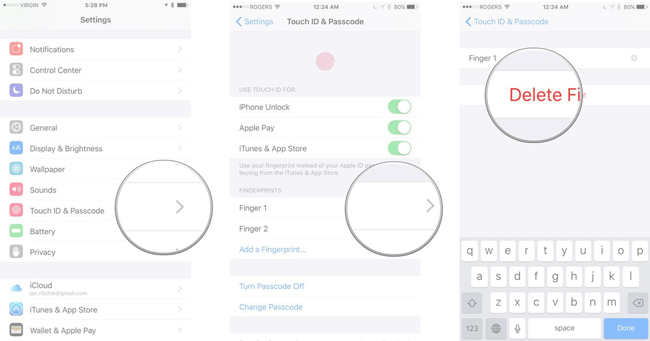
Alternativet 2
steg 1Alternativt kan du svepa fingeravtrycksformuläret från vänster till höger.
steg 2Tryck Radera från den visas knappen.
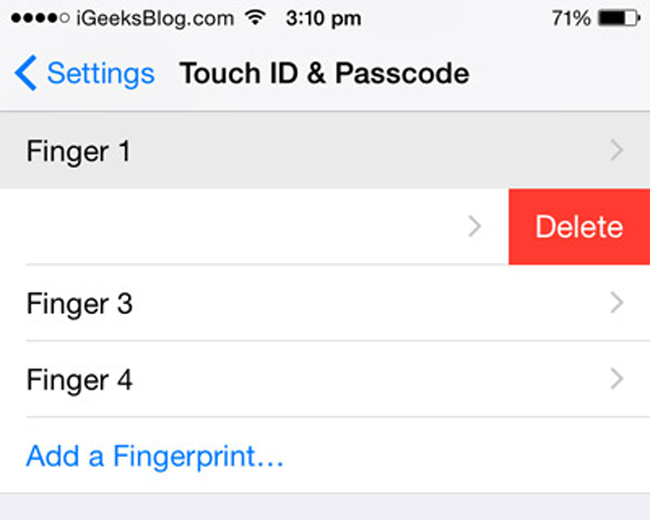
Del 3. Hur man tar bort Face ID från iPhone
Den senaste iPhone är med Face ID som hjälper dig att komma åt iPhone genom godkända utseende. Det är ingen tvekan om att du också kan följa de detaljerade instruktionerna för att inaktivera det.
steg 1Gå till Inställningar > Ansikts-ID och lösenord.
steg 2Bläddra ner och knacka på Återställ ansikts-ID.
Del 4. Hur man tar bort alla inställningar på iPhone med FoneEraser för iOS
Efter att ha använt en iPhone i flera år kan det hända att löphastigheten blir långsammare och långsammare med tiden. Så du kan behöva lära dig om hur du tar bort alla inställningar på iPhone för att göra det som en ny enhet. Då kan du använda det som början. Om du planerar att skicka din iPhone eller iPad till en främling för donering eller återvinning, räcker det bara med att radera den för att skydda din personliga informationssäkerhet. De raderade uppgifterna lagras fortfarande på din enhet men de är osynliga för användare.
FoneEraser för iOS rekommenderas för att du ska radera all data, app, dokument och garantera att dessa raderade data inte kan återställas. Nedan finns instruktionen.
steg 1Nedladdning och installation.
Programvaran kan laddas ned från länken nedan och sedan installeras på din dator. Om den inte startas automatiskt dubbelklickar du för att öppna den.
FoneEraser för iOS är den bästa iOS-datorrengöraren som enkelt kan radera allt innehåll och inställningar på iPhone, iPad eller iPod helt och permanent.
- Rengör oönskade data från iPhone, iPad eller iPod touch.
- Radera data snabbt med engångsskrivning, vilket kan spara tid för många datafiler.

steg 2Anslut enhet och dator. Klick Radera alla data.
Anslut din iPhone med en USB-kabel och anslut sedan den till din dator. Din enhet kommer att bli ombedd att vara betrodd, knacka på Litar på skärmen på din enhet.
steg 3Välj raderingsnivå.
Det finns tre nivåer för alternativ, High Level, Medium nivå och Låg nivå. Varje nivå garanterar din datasäkerhet, så du kan välja en enligt dina situationer.

steg 4Klicka på Start ikonen till höger.
Del 5. Så här återställer du din iPhone med iTunes
Apple har sin egen officiella metod för att återställa din iPhone med iTunes om du vill rensa all data på din enhet. Oavsett hur mycket data eller inställningar på din iPhone eller iPad, kan du ta bort dem från din enhet helt med nedanstående enkla steg.
steg 1Starta iTunes på din dator som du brukade säkerhetskopiera enheten.
steg 2Anslut din iPhone till datorn med USB-kabel och tryck sedan på Litar på skärmen på din enhet.
steg 3Välj din enhet, klicka på Sammanfattning på vänster panel.
steg 4Klicka återställa iPhone i avsnittet Backup.
Observera att du bör hålla din enhet ansluten när den startas om och vänta tills den synkroniseras med din dator. Du kan koppla från när synkroniseringen är klar.
Del 6. Vanliga frågor om iPhone -lösenord
Hur ställer jag in iPhone -lösenordet?
Alternativ 1. Ange ett numeriskt eller alfanumeriskt lösenord
steg 1Gå till Inställningar på din iPhone eller iPad startskärm.
steg 2Rulla nedåt för att hitta Tryck på ID och lösenord och tryck på den.
steg 3Tryck Slå på lösenordet.
steg 4Ange ett sexsiffrigt lösenord eller tryck på lösenordsalternativ för att växla till en fyrsiffrig numerisk kod, en anpassad numerisk kod eller en anpassad alfanumerisk kod.
steg 5Ange ditt lösenord igen för att bekräfta och aktivera det.
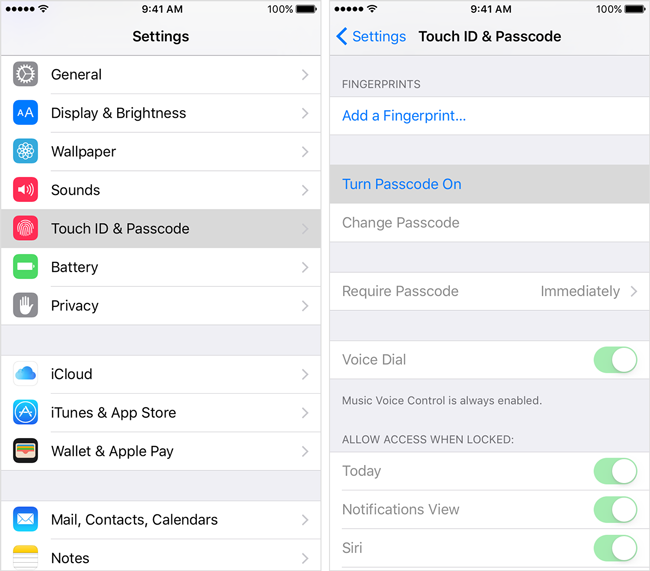
Alternativ 2. Ställ in ett berörings-ID
steg 1Framåt Inställningar > Tryck på ID och lösenord.
steg 2Ange ditt lösenord.
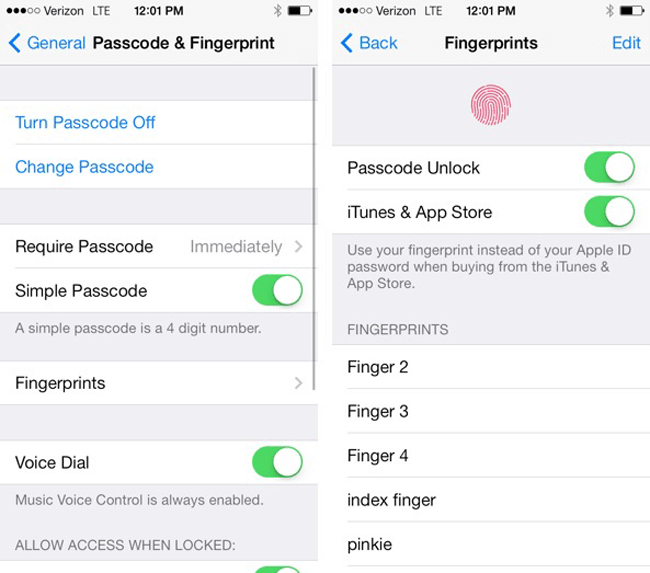
steg 3Tryck Lägg till ett fingeravtryck.
steg 4Tryck på Hem-knappen med fingret som du vill skriva ut som Touch ID på din enhet, håll den där tills du känner en vibration eller om du blir ombedd att lyfta fingret.
steg 5Upprepa för att lyfta och återställa fingret långsamt, du kan göra små justeringar av fingrarnas position tills nästa instruktion dyker upp på telefonskärmen.
steg 6Tryck på Hem-knappen med de yttre områdena av fingertoppen istället för mittpartiet som du skannade först.
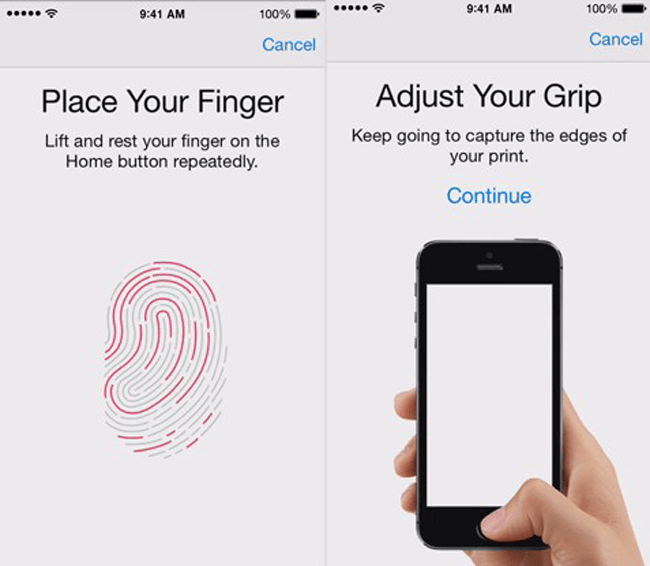
Alternativ 3. Konfigurera ett ansikts -ID
steg 1Framåt Inställningar > Ansikts -ID och lösenord > Konfigurera Face ID.
steg 2Tryck på Kom igång och placera ditt ansikte inom ramen.
Hur återställer jag iPhone -lösenordet?
Ibland kanske du tror att ditt lösenord är för komplicerat för att komma in varje gång eller för enkelt för att skydda din integritet, då måste du återställa din iPhone-lösenord.
steg 1Öppen Inställningar, knacka på Tryck på ID och lösenord or Ansikts-ID och lösenord och ange ditt lösenord.
steg 2hitta Byt lösenord alternativet och ange ditt lösenord igen.
steg 3Ange din nya lösenord två gånger.
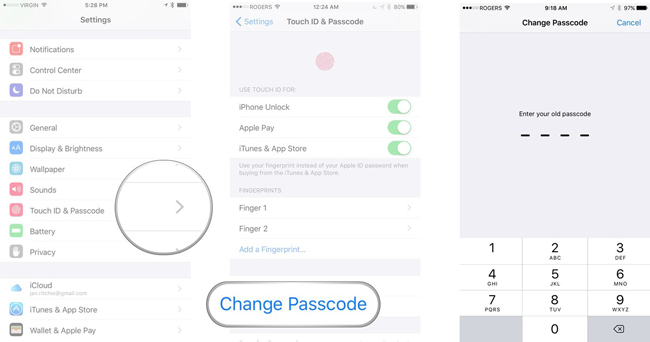
Kan jag radera iPhone -lösenord om jag glömde det?
Ja, du kan låsa upp iPhone med några tredjepartsverktyg som FoneLab iOS Unlocker för att ta bort iPhone -lösenord. Dessutom hjälper det dig också att ta bort Apple -ID, till och med ta bort begränsningslösenord utan dataförlust.
Som du ser finns det olika sätt att torka data på iPhone FoneEraser för iOS gör att du kan torka iPhone-bilder or rensa skräpfiler Enkelt enkelt och säkert kan du välja den lämpliga enligt din omständighet.
